Vous êtes nombreux à vouloir partager vos aventures sur Minecraft, d’ailleurs il est souvent dans le Top 10 des jeux les plus diffusés sur Twitch, et pour éviter que le stream se mette à faire de la bouillie de pixels à chaque mouvement de la souris. Voici un petit guide pour vous aider à bien streamer Minecraft, car on peut vite se retrouver avec une mauvaise qualité si on ne fait pas les bons réglages dans OBS, et ça sera valable aussi pour l’appli Streamlabs.
Options Windows
Mode jeu
On va tout d’abord vérifier que le mode jeu de Windows est activé, ça permet de donner la priorité au jeu pour les ressources. Normalement, c’est activé par défaut, mais au cas où on va vérifier :
- aller dans les paramètres de Windows
- aller dans Jeux → Mode jeu
- activer l’option.
On peut aussi simplement taper « mode jeu » dans la barre de recherche de Windows, ça revient exactement au même. Et l’effet est immédiat, pas besoin de redémarrer l’ordi.

HAGS
Si vous avez une carte graphique Nvidia de type RTX, il y a une autre option à vérifier car elle peut interférer avec le bon fonctionnement d’OBS, c’est la « Planification de processeur graphique à accélération matérielle », ou HAGS pour l’acronyme anglais. Les développeurs d’OBS recommandent de désactiver l’option, donc pour ça :
- retourner dans les paramètres de Windows
- aller dans Système → Écran → Graphiques → Paramètres graphiques avancés
- désactiver l’option en question
- il faudra redémarrer l’ordinateur

Overlays
Autre point qui peut faire bug la capture du jeu Minecraft, c’est tout ce qui est overlays. Les overlays Steam, Discord, GeForce Experience, Radeon ou même la Xbox Game Bar sur PC. Donc on va tout désactiver si possible, ce n’est pas très compliqué il suffit de suivre les étapes de cette page du site Malekal.
Options du jeu
Ensuite, on va faire un tour dans les menus du jeu pour voir quelques options qui vont bénéficier au stream. Une fois le jeu démarré, dans les paramètres, menu Vidéo, on aura quelques petites choses. La version montrée ici est la version « For Windows » du Store Microsoft, c’est donc la version Bedrock, mais on retrouve plus ou moins les mêmes options sur la version Java.
Graphismes
Si en théorie vous pouvez choisir ce que vous voulez, on peut baisser la qualité d’un cran, pour deux raisons. Déjà, ça permet de moins solliciter la carte graphique donc d’avoir de la réserve en cas, en plus ça fait moins chauffer, donc ça ventile moins, donc le PC fait moins de bruit, et honnêtement, est-ce qu’avoir des ombres marquées ça va changer votre expérience de jeu par rapport à qualité un cran en dessous, c’est pas sûr.

Images par seconde
Sur cette version, baisser la qualité des graphismes permet d’accéder à l’option de gestion du nombre d’images par seconde, et ça c’est très important. L’idée est de limiter le nombre maxi d’images par secondes en jeu, parce qu’on n’a pas besoin de jouer à 1000 fps sur Minecraft, et comme pour les graphismes, ça va permettre de soulager la carte graphique. En prime, ça va aider l’encodeur qui aura moins d’images à traiter, c’est une étape cruciale.
Si possible on limite à 60 fps, ou au moins un multiple de 60 voire de 30. Ce qu’il faut retenir au final c’est qu’on va brider les fps à une valeur inférieure à la fréquence de rafraîchissement de l’écran, c’est logique, afficher plus de fps que ce que l’écran supporte, ça n’aurait pas trop de sens sur ce type de jeu. Bref, ici on déplie les options graphiques élaborées et on limite les images par seconde à 60.

Plein écran
Sous Windows, le mode Plein écran peut poser des soucis pour la capture avec OBS. Par exemple, si on a deux écrans et qu’on clique ailleurs que sur le jeu ou qu’on fait un Alt+Tab pour basculer sur OBS, le jeu sera réduit dans la barre des tâches et la Capture va freeze dans OBS. Donc vous avez deux options :
- si vous utilisez la version Bedrock, pas trop le choix, il faudra jouer en mode fenêtré et éventuellement maximiser la fenêtre ensuite
- si vous utilisez la version Java, vous pouvez utiliser un mod pour ajouter le mode Fenêtré sans bordure, il en existe des compatibles avec Forge et OptiFine, vous devriez trouver ça en cherchant un peu sur Google.

Le reste des options du jeu, vous mettez ce que vous voulez, si vous voulez masquer l’ATH, passer en vue à la 3e personne ou modifier la luminosité, ça n’aura pas d’impact particulier.
Préparation d’OBS
Après les options du jeu, on va voir les réglages à faire dans OBS Studio pour avoir un stream propre, et ça fonctionne aussi avec Streamlabs Desktop, ce sont les mêmes options. On partira du principe que vos scènes sont déjà créées et que vous voulez juste opti le stream pour Minecraft, si vous partez de zéro il faudra passer par l’étape du tutoriel OBS pour les débutants.
Mode administrateur
Avant même de lancer quoi que ce soit, on va faire en sorte qu’OBS se lance en mode administrateur, ça permettre une meilleure distribution des ressources :
- clic droit sur le raccourci d’OBS → « Exécuter en tant qu’administrateur »
Si vous ne voulez pas faire ça à chaque fois :
- clic droit sur le raccourci d’OBS → Propriétés → onglet Compatibilité
- cocher la case « Exécuter ce programme en tant qu’administrateur »
- cliquer sur Appliquer

OBS sera alors lancé en mode administrateur à chaque fois. Il faudra quand même autoriser le lancement de l’appli, pas le choix, c’est comme ça avec Windows. Et sur Mac, il n’y a pas d’option équivalente, c’est normal et il n’y en a pas besoin.
Capture
Pour la capture, on a le choix entre Capture d’écran, Capture de fenêtre ou Capture de jeu. On privilégie toujours une source Capture de jeu, et seulement si ça ne fonctionne pas, on teste la Capture de fenêtre et en dernier recours la Capture d’écran, dans cet ordre.
Rappelons que le mode plein écran est potentiellement problématique avec Minecraft, donc si vous avez la version Java et que vous avez ajouté un mod pour passer en Fenêtré sans bordure ça devrait fonctionner avec une Capture de jeu, sinon il faudra utiliser une source Capture de fenêtre, avec la même démarche à savoir aller récupérer la fenêtre du jeu, et normalement c’est capté de suite par OBS.

Si ça ne fonctionne toujours pas, essayez de changer la Méthode de capture sur « Windows 10… », et encore une fois, en dernier recours si rien ne marche, on essaye la Capture d’écran. Après vous pouvez tout aussi bien jouer en mode fenêtré sans maximiser le jeu, il faudra juste adapter la capture dans OBS à votre overlay, mais ça peut se faire aussi.

Réglages du stream
Menu Vidéo
On en arrive au gros morceau, les réglages dans OBS. C’est ce qui va conditionner la qualité du stream et autant vous le dire de suite, Minecraft n’est pas un jeu simple à streamer, techniquement parlant.
- Résolution de base (canevas) : mettre la résolution de base à la résolution du jeu. Par exemple, si vous jouez en 4K, choisissez un canevas en 3840×2160, si vous jouez en Full HD, choisissez 1920×1080, etc.
- Résolution de sortie : c’est la résolution du stream. Vu les contraintes imposées par Twitch, si on peut éviter de streamer en 1080p ça sera pas plus mal et je vous propose une définition en 1664×936, donc 936p. Si vous streamez sur YouTube vous pouvez régler en 1080p vu qu’il n’y a pas la limite de bitrate comme on peut avoir sur Twitch.
- Filtrage de la mise à l’échelle : pour tout ce qui est réduction, on peut utiliser le Bicubic. Notez que si les résolution de sortie et de base sont identiques, il n’y aura pas de mise à l’échelle.
- FPS : on peut régler le stream sur 60 fps, en 936p ça passe. Au pire on pourra ajuster cette valeur plus tard en cas de problème d’encodage, on y reviendra par la suite.

Dernier point avant de passer aux réglages de l’encodeur, dans l’onglet Stream (flux), on peut cocher la case « Ignorer les paramètres recommandés du service de streaming », ça permettra de ne pas être limité par le bitrate sur Twitch.
Réglages de l’encodeur
Tout dépendra de votre matériel. On va essayer de voir plusieurs cas de figure, donc direction les paramètres d’OBS → menu Sortie → mode de Sortie Avancé → onglet Streaming.

Carte graphique Nvidia
Si vous avez une carte graphique Nvidia, choisissez l’encodeur NVENC H.264 si vous streamez sur Twitch, et le HEVC si vous streamez sur YouTube. Vous pouvez même envisager le AV1 sur YouTube si vous avez une RTX 40 ou mieux, mais pour Twitch, pour l’instant, c’est limité au H.264.
- Contrôle du débit : Bitrate constant (CBR).
- Débit : 8000 max sur Twitch. Sur YouTube, le max est de 51000 kbps mais pas la peine de monter au-delà de 20000 kbps pour du 1080p, à fortiori en HEVC.
- Intervalle d’images clés : 2.
- Pré-réglage : P5, bon compromis.
- Réglage : Haute Qualité.
- Mode Passage multiples : passage unique, j’ai déjà expliqué pourquoi à de nombreuses reprises dans des vidéos précédentes, c’est par ailleurs recommandé par les dévs d’OBS.
- Profil : High (H.264) ou main (HEVC)
- Pré-visualisation & Quantification adaptative : à décocher de préférence, sachant que la 2e option peut être intéressante si vous jouez en vue à la première personne car ça va favoriser la qualité au centre de l’image, mais en contrepartie, ça sera un peu moins net ou moins propre dans le champ périphérique, ce qui peut provoquer des artefacts notamment sur la webcam si vous la mettez dans un coin. Donc à vous de voir.
- Images-B : 2
Carte graphique AMD
Si vous avez une carte graphique AMD, vous pouvez essayer l’encodeur AMD si vous avez une carte de la série RX 9000 ou supérieure. Avant cette génération, l’encodeur AMD était assez mauvais sur des encodages à bas bitrate, donc à tester. Au pire si le résultat n’est pas satisfaisant, vous pourrez vous rabattre sur un autre encodeur.
Processeur 8 coeurs récent
Si vous avez un bon processeur récent, minimum 8 coeurs, l’encodeur logiciel x264 est envisageable.
- Contrôle du débit : CBR pour le streaming
- Débit : 8000 max sur Twitch, pas plus de 20000 sur YouTube.
- Intervalle d’images clés : 2
- Pré-réglages : fast. Si ça tient et que le stream est stable ou que vous avez un super processeur genre un 7950X, on peut tenter de passer en medium qui est plus qualitatif. Si ça commence à saccader, on descendra plutôt le pré-réglage sur faster, puis veryfast, etc.
- Profil : High.
Processeur Intel avec puce graphique
Enfin, si vous avez un processeur Intel avec une puce graphique intégrée, vous pouvez éventuellement tester l’encodeur Quick Sync (QSV) si vous n’avez pas de carte graphique Nvidia. Il faudra peut-être au préalable l’activer dans le BIOS de votre carte-mère, si vous avez des problèmes de ce côté, rendez-vous sur le Discord d’entraide Zero Absolu, on essayera de vous aider au mieux.
Précision sur le bitrate
Pour pouvoir streamer avec un bitrate de 8000 kbps, il faut évidemment avoir une connexion internet avec au moins l’équivalent en upload, donc 8 Mbps. En fait il faut un peu plus, car il faut prendre en compte le débit audio et les variations potentielles dues à l’encodage. Mais la fibre n’est pas vitale, ça peut se faire en VDSL ou VDSL2 par exemple, tant que le débit montant est supérieur à ~10 Mbps. Mais vérifiez quand même votre connexion internet, et si vous avez la fibre, vous êtes tranquilles.

Autre point, si vous n’êtes pas partenaire Twitch, c’est possible que vous n’ayez pas toujours le transcodage, ça veut dire que vos viewers n’auront pas systématiquement le choix de qualité sur votre stream.
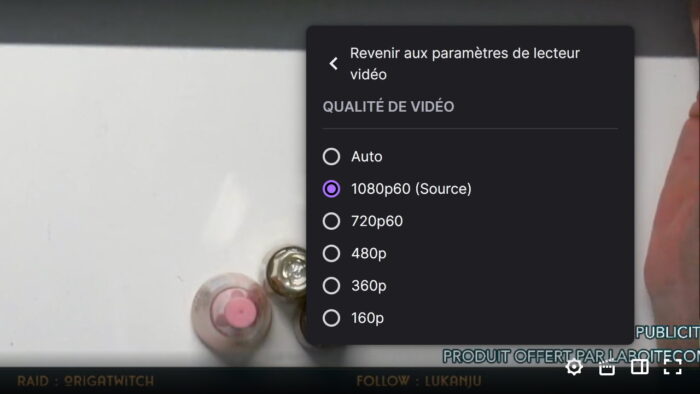
Aujourd’hui, quand on est affilié on a assez facilement l’option, mais au cas où vous ne les auriez pas ou si vous n’êtes pas encore affilié, il faudra soit songer à réduire le bitrate et donc la résolution du stream, par exemple en réglant le stream en 720p avec un bitrate à 3500 kbps. Ou alors vous faites le transcodage vous-mêmes pour proposer plusieurs qualités sur vos streams grâce à la Diffusion améliorée sur Twitch. Notez juste qu’il faut que le PC soit bien équipé.
Problèmes fréquents
On en arrive aux problèmes les plus fréquents.
Pixellisation (artefacts)
Si vous observez des artefacts sur votre stream, c’est sans doute que votre bitrate est insuffisant par rapport à la résolution de sortie. Donc soit vous augmentez le bitrate, en gardant en tête le transcodage pour ceux qui streament sur Twitch, soit vous diminuez la résolution de sortie du stream comme je l’ai expliqué juste avant. Normalement, avec les réglages montrés en 936p60 ça devrait être propre. Au pire vous pouvez réduire aussi les fps de sortie du stream et passer à 50 fps pour garder un peu de fluidité, ou passer carrément à 30 pour avoir une meilleure qualité, mais vous perdrez la fluidité, il faut choisir.
Saccades
Si vous constatez des saccades sur vos streams malgré toutes les précautions qu’on a prises ici, il va falloir soulager l’encodeur. Pour ça, vous pouvez diminuer le pré-réglage de l’encodeur :
- avec le x264, on choisit un pré-réglage plus rapide, en diminuant cran par cran et en regardant ce que ça donne à chaque fois,
- avec Nvenc, on peut passer en réglage Faible latence, ça peut aider parfois à soulager l’encodeur.
Alternativement, on peut passer son stream en 50 fps plutôt que 60 comme expliqué juste avant, ça peut bien aider et pour les viewers on aura toujours un minimum de fluidité.
Lag réseau
Si vous avez des soucis de lag, donc avec plutôt la partie réseau qui est touchée, on va aller dans les Paramètres d’OBS, menu Avancé, section Carte réseau, et pour la Famille d’IP on va sélectionner l’option « IPv4 uniquement ». Si après un test ça ne ne résout pas le souci, on pourra revenir dans les paramètres, et Activer les optimisations réseau, parfois ça peut marcher.

Saccades OBS
Si vous avez beaucoup de sources dans votre scène, faites attention aux sources comme les cadres de webcam ou les overlays animés, ça peut solliciter davantage votre système et engendrer quelques problèmes parfois. En dernier lieu, on pourra donc opter pour un overlay fixe plutôt qu’un overlay animé, ça peut bien aider.
Capture du jeu
Enfin, si la capture du jeu reste sur un écran noir, c’est peut-être parce que vous êtes sur portable avec deux puces graphiques, généralement celle du processeur et celle de la carte graphique, il y a une méthode décrite sur le site d’OBS pour ça, il faut faire en sorte que Minecraft en version Java démarre sur le mode performance et pas sur le mode économie d’énergie dans Windows.

